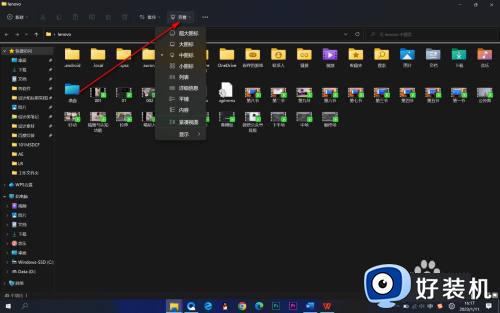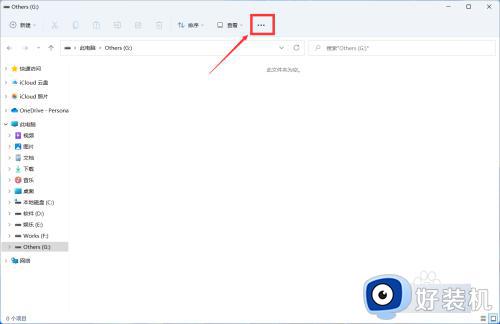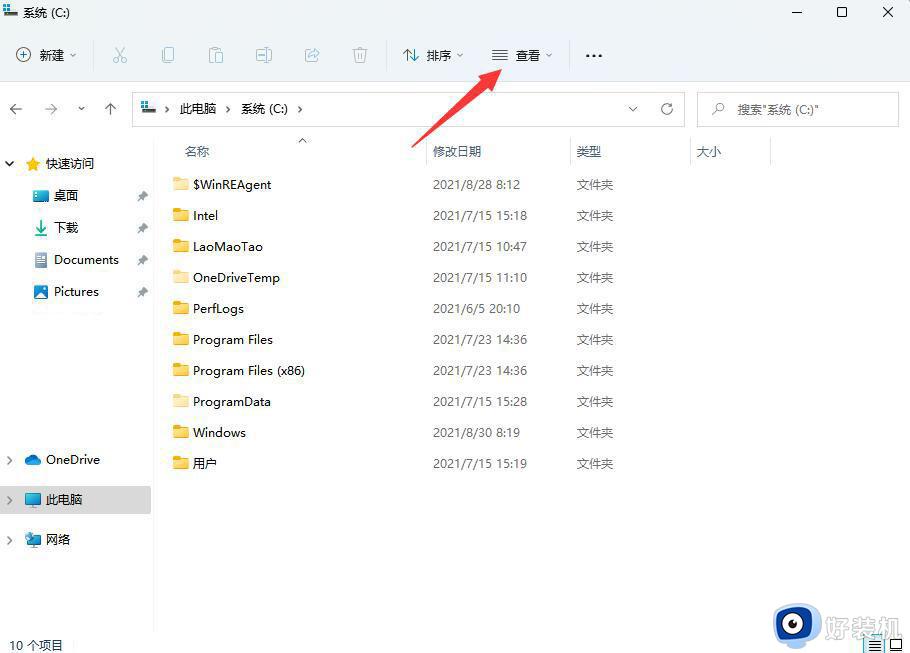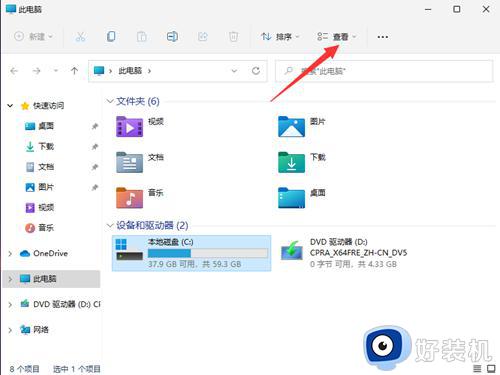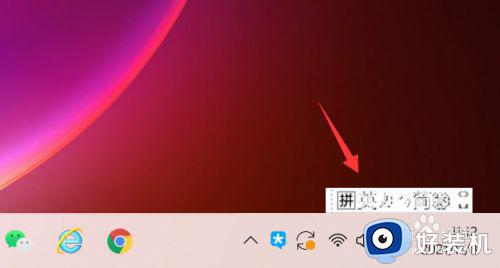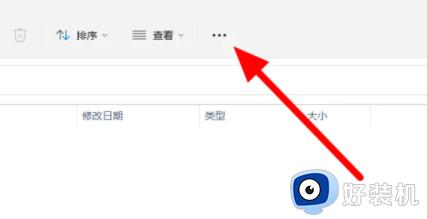win11电脑自带游戏隐藏了怎么找到 win11自带游戏被隐藏了怎么弄出来
时间:2024-02-19 17:04:23作者:haoxt
许多小伙伴已经安装使用了win11正式版系统,我们知道以前的windows系统都会内置小游戏,比如扫雷、蜘蛛纸牌,但是在win11系统中却找不到这些小游戏,那么win11电脑自带游戏隐藏了怎么找到呢?其实win11系统已经没有自带游戏了,下面就来看看win11自带游戏被隐藏了怎么弄出来。
win11系统自带小游戏下载方法:
1、点击底部Windows徽标。

2、进入开始菜单后,打开“Microsoft store”。
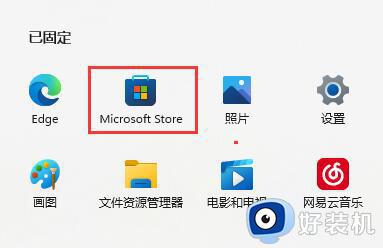
3、打开微软商店,点击上方搜索框,搜索想玩的游戏,回车确定。
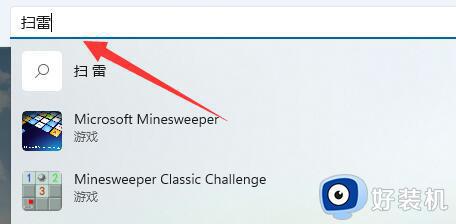
4、接着在列表下找到并点击想玩的游戏。
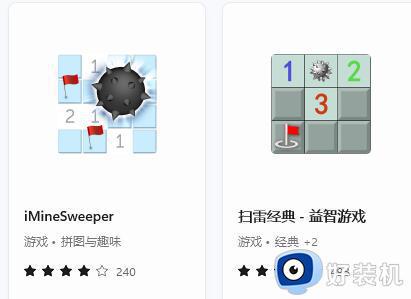
5、进入后点击“获取”就可以下载安装到电脑了。
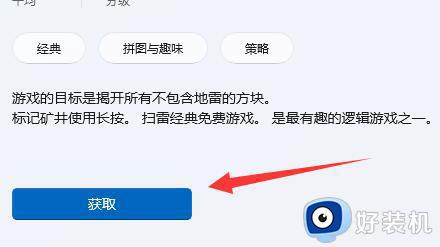
6、此外,空当接龙、蜘蛛纸牌等游戏也可以在这里下载到。
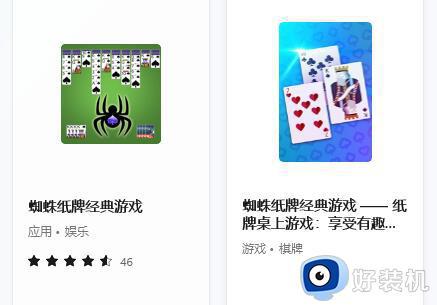
以上就是关于win11电脑自带游戏隐藏了怎么找到的相关介绍,如果你需要在win11系统中找到小游戏,就可以参考上面的教程来操作。